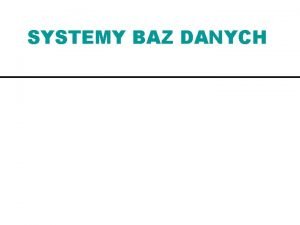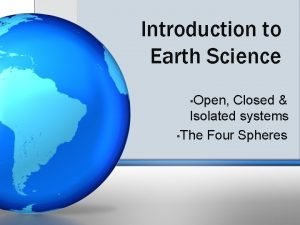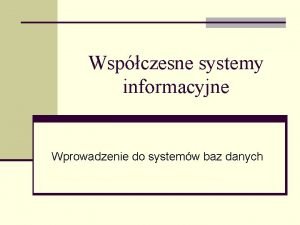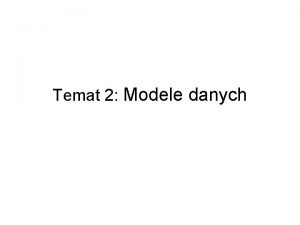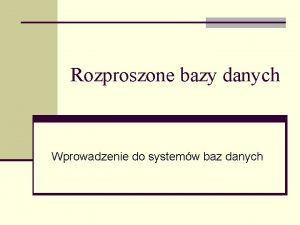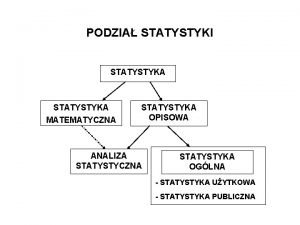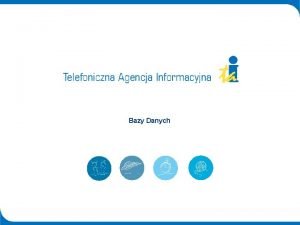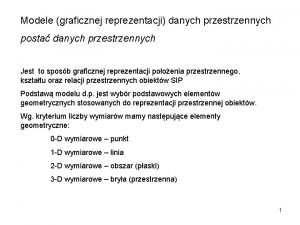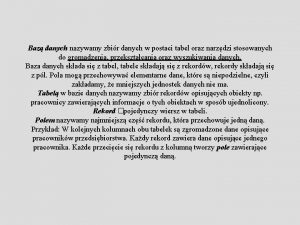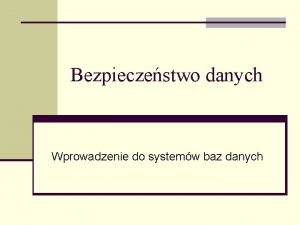Sprawozdawanie danych FK System do sprawozdawania danych kosztowych




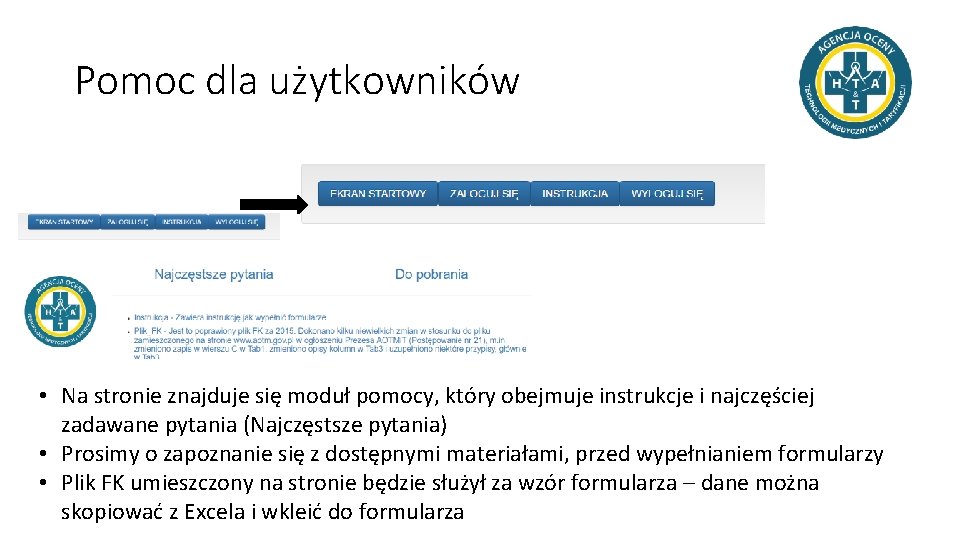

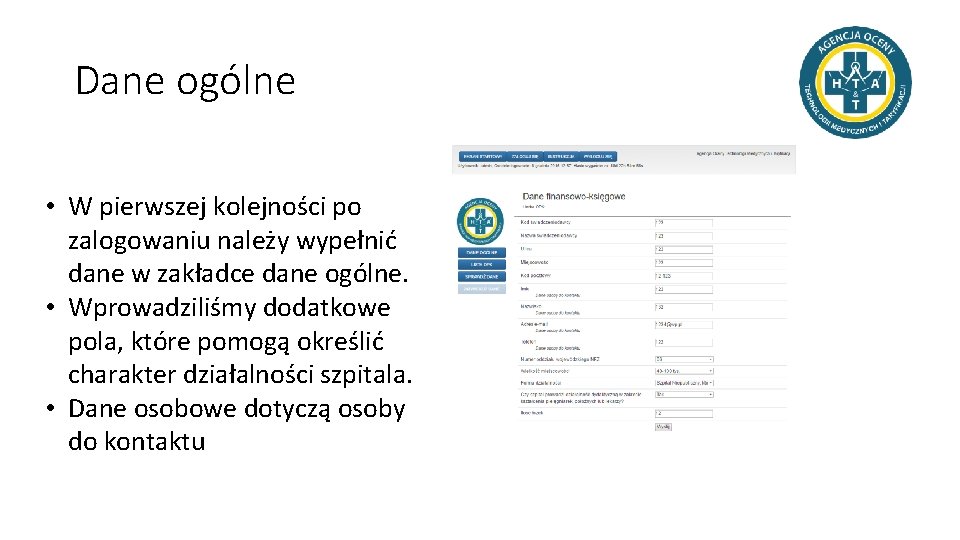

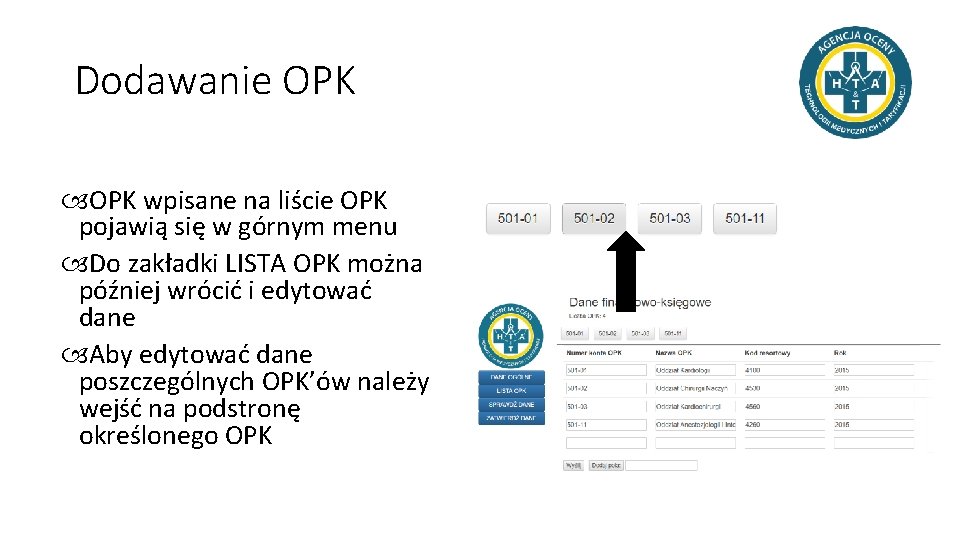
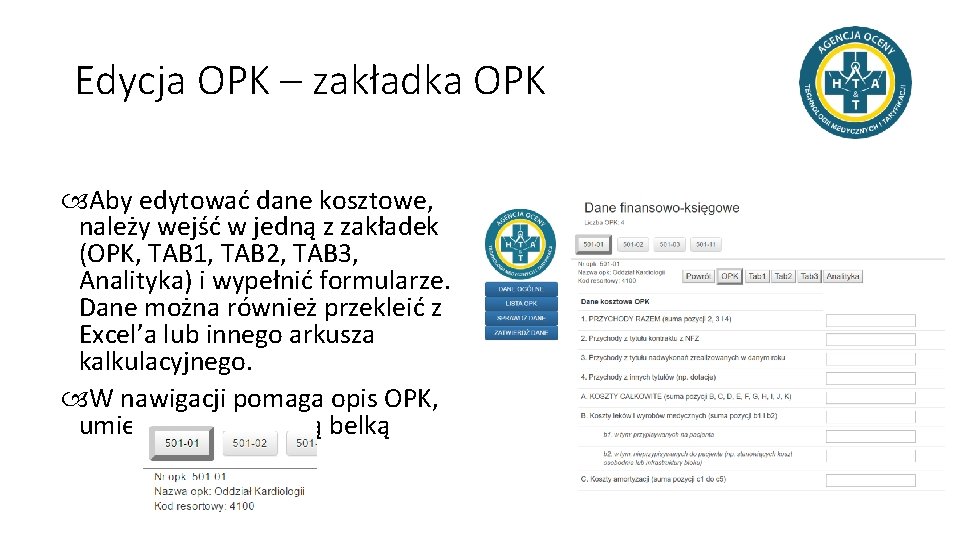



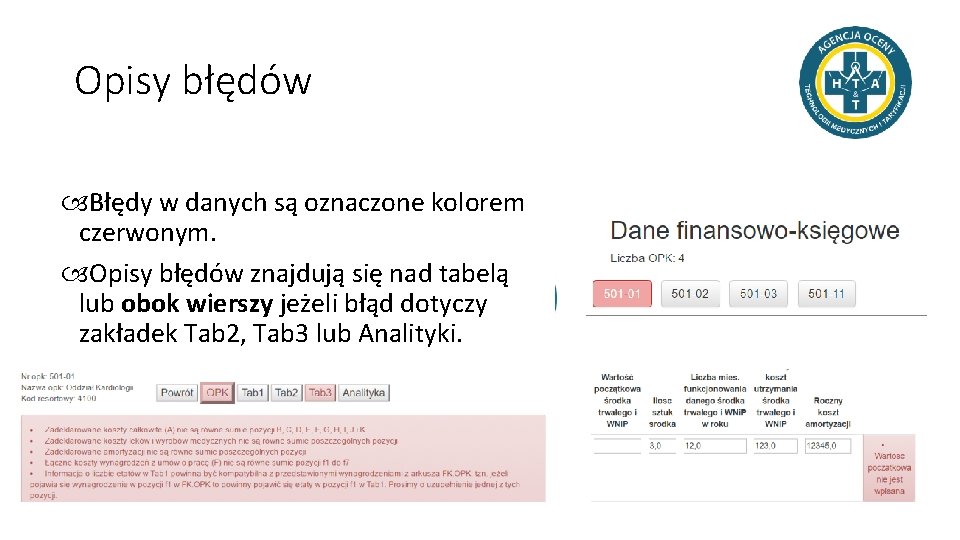


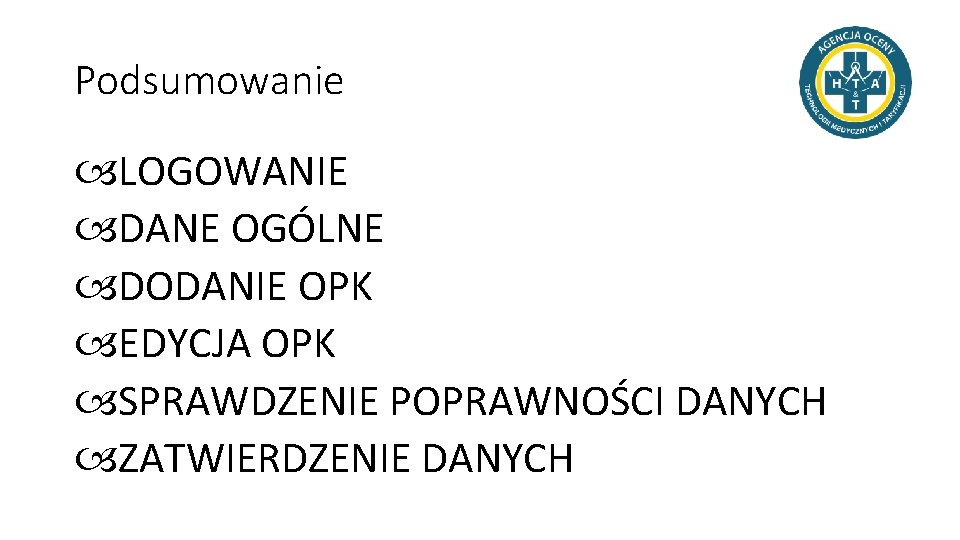
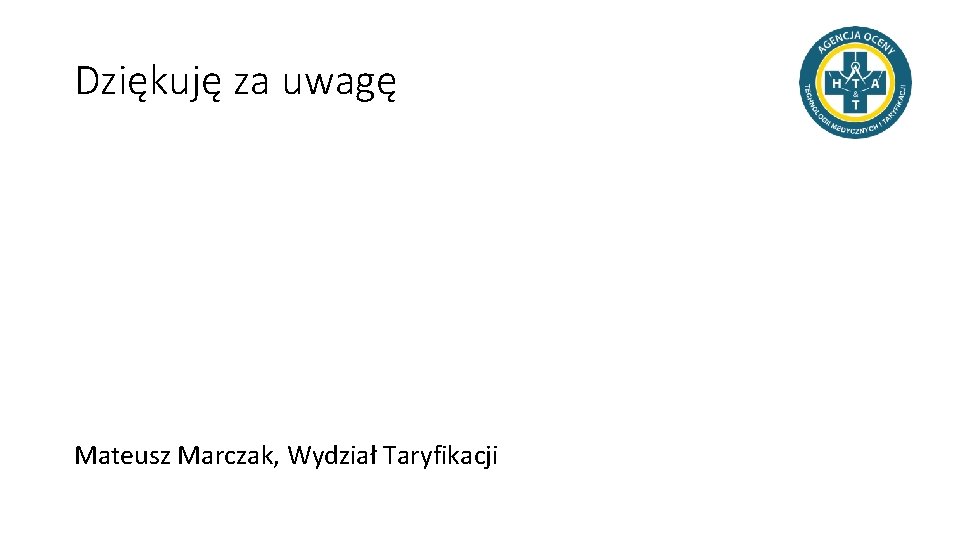
- Slides: 18

Sprawozdawanie danych FK System do sprawozdawania danych kosztowych https: //dane-kosztowe. aotm. gov. pl

Plan prezentacji 1. 2. 3. 4. 5. 6. 7. 8. Jak zalogować się do portalu? Jak korzystać z pomocy? Jak wypełnić DANE OGÓLNE dotyczące szpitala? Jak dodać ośrodki powstawania kosztów? Jak edytować informacje w poszczególnych OPK? Jak samodzielnie sprawdzać poprawność danych? Jak poprawiać błędy w danych? Jak korzystać z importu CSV?

Import Excel Po wypełnieniu pliku Excel można go wgrać na stronę Plik automatycznie wzór z danych Po wgraniu dane są sprawdzane Błąd w danych wejściowych skutkuje błędem przy wgrywaniu Najwygodniejsza metoda postępowania

Dane do logowania zostaną udostępnione po podpisaniu umowy System wymusi zmianę hasła przy pierwszym logowaniu Ze względu na politykę bezpieczeństwa Agencji hasło musi być zmieniane co 30 dni Te same dane logowania będą wykorzystywane przy innych postępowaniach
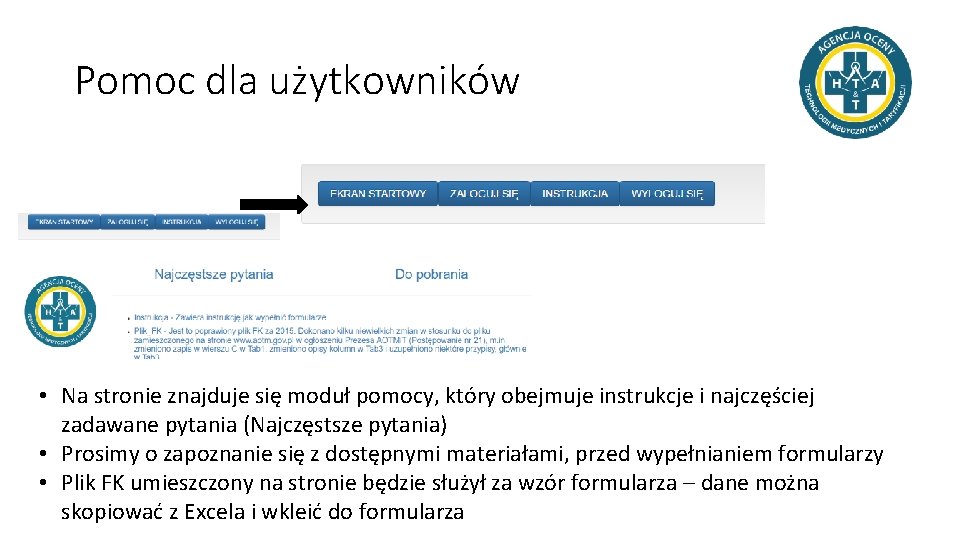
Pomoc dla użytkowników • Na stronie znajduje się moduł pomocy, który obejmuje instrukcje i najczęściej zadawane pytania (Najczęstsze pytania) • Prosimy o zapoznanie się z dostępnymi materiałami, przed wypełnianiem formularzy • Plik FK umieszczony na stronie będzie służył za wzór formularza – dane można skopiować z Excela i wkleić do formularza

Logowanie na stronie • W jednym momencie może być zalogowanych kilku użytkowników, ale nie mogą pracować nad tą samą tabelą. • Na ekranie startowym będą się pojawiać wszystkie postępowania, w których szpital uczestniczy (otwarte i zamknięte).
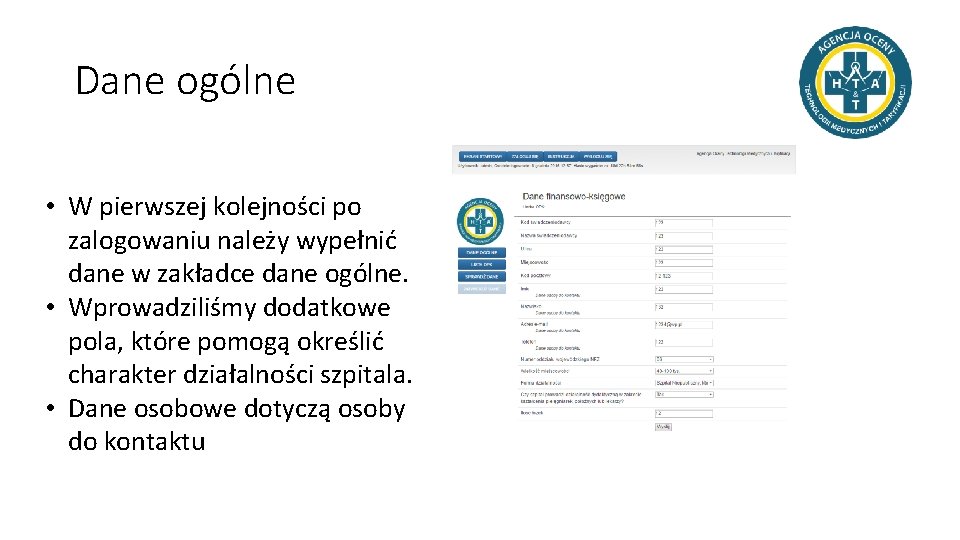
Dane ogólne • W pierwszej kolejności po zalogowaniu należy wypełnić dane w zakładce dane ogólne. • Wprowadziliśmy dodatkowe pola, które pomogą określić charakter działalności szpitala. • Dane osobowe dotyczą osoby do kontaktu

Dodawanie OPK • W zakładce LISTA OPK, należy wpisać dane dotyczące Ośrodków Powstawania Kosztów. • Aby dodać kilka ośrodków jednym czasie, należy najpierw dodać odpowiednią liczbę pól, a następnie wpisać dane. • Dane mogą być wklejone z Excel’a.
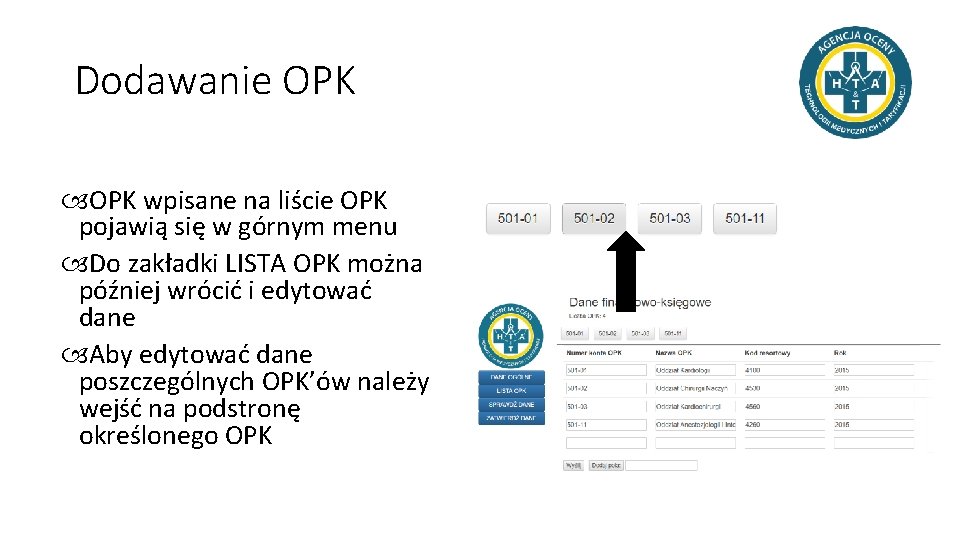
Dodawanie OPK wpisane na liście OPK pojawią się w górnym menu Do zakładki LISTA OPK można później wrócić i edytować dane Aby edytować dane poszczególnych OPK’ów należy wejść na podstronę określonego OPK
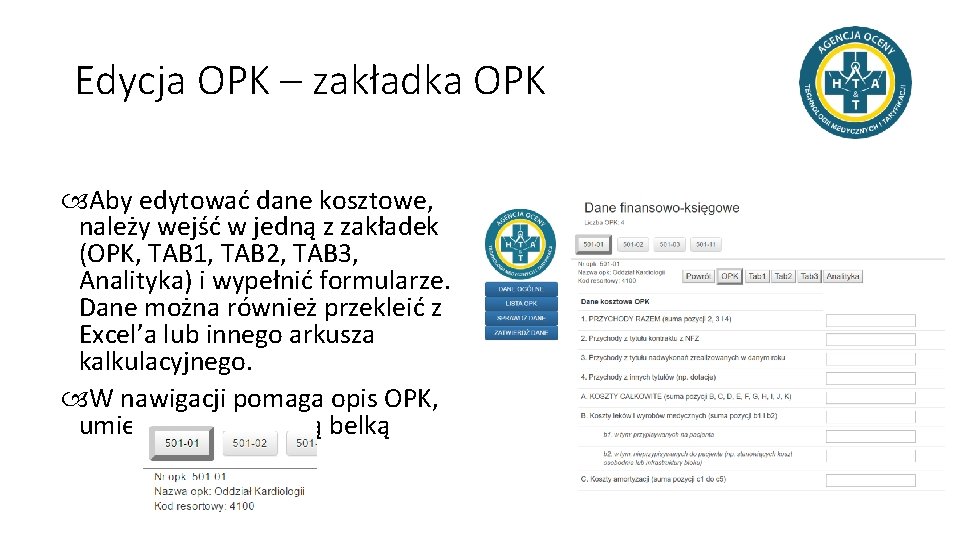
Edycja OPK – zakładka OPK Aby edytować dane kosztowe, należy wejść w jedną z zakładek (OPK, TAB 1, TAB 2, TAB 3, Analityka) i wypełnić formularze. Dane można również przekleić z Excel’a lub innego arkusza kalkulacyjnego. W nawigacji pomaga opis OPK, umieszony pod górną belką

Edycja OPK – zakładki tabelaryczne W zakładkach, które wymagają wprowadzenia danych tabelarycznych należy przygotować odpowiednią ilość pól za pomocą funkcji ”dodaj pola”. Następnie dane można przekleić z arkusza lub wpisać ręcznie

Zakładka Tab 4 Zakładka wprowadzona na potrzeby postępowania z rehabilitacji W zakładce należy wpisać czas realizacji procedur Widok nie ułatwia wprowadzania danych, zaleca praktyka to wklejenie z Excel’a Dane powinny być w formacie minutowym 2 godziny – 120 Wielkości ułamkowe powinny być zaokrąglone 65. 4 – 65 Jeżeli liczba minut zostanie wprowadzona nieprawidłowo, w komórce pojawi się „ 0”

Zatwierdzanie danych Po wypełnieniu odpowiednich danych, należy sprawdzić ich poprawność za pomocą przycisku SPRAWDŹ DANE, a potem kliknąć przycisk PRZEŚLIJ DO AKCEPTACJI. Informacja zostanie przekazana Agencji, a Państwa dane będą weryfikowane pod kątem merytorycznym.
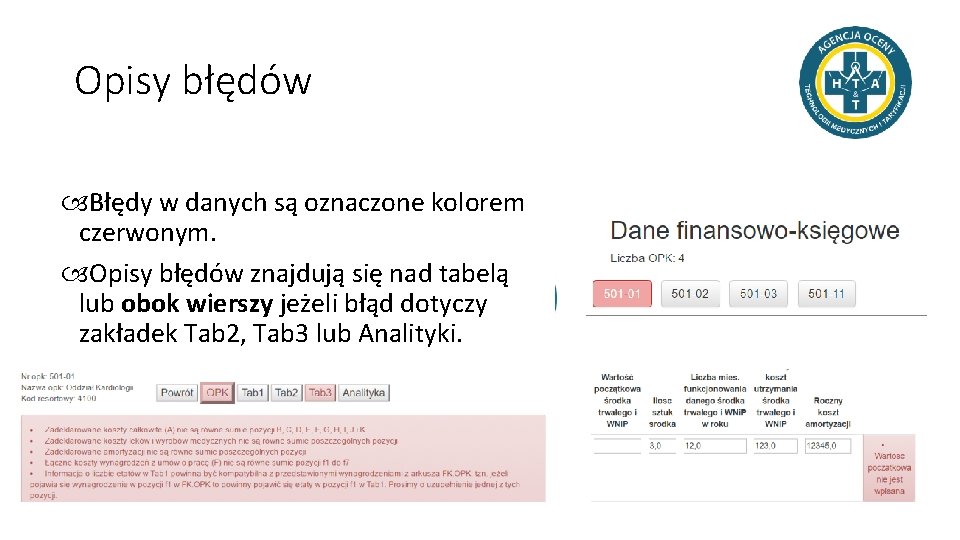
Opisy błędów Błędy w danych są oznaczone kolorem czerwonym. Opisy błędów znajdują się nad tabelą lub obok wierszy jeżeli błąd dotyczy zakładek Tab 2, Tab 3 lub Analityki.

Poprawianie błędów Po poprawieniu błędów należy ponownie sprawdzić dane klikając na przycisk SPRAWDŹ DANE. Jeżeli błędy zostały poprawione mogą Państwo zatwierdzić przesłane dane, które będą później weryfikowane merytorycznie przez pracowników Agencji. Jeżeli po weryfikacji merytorycznej pojawią się inne błędy, zostaną Państwo poproszeni o poprawienie nowych błędów na platformie i ponowne zatwierdzenie danych.

Import plików CSV System pozwala na import plików CSV dla tabel Tab 2, Tab 3 i Analityka Pliki CSV powinny spełniać założenia podane na stronie Zaimportowanie pliku usunie wszystkie rekordy, które wcześniej znajdowały się w określonej tabeli Import jest nowa opcją dodaną na życzenie świadczeniodawców. Wszelkie błędy związane z importem prosimy zgłaszać do Agencji
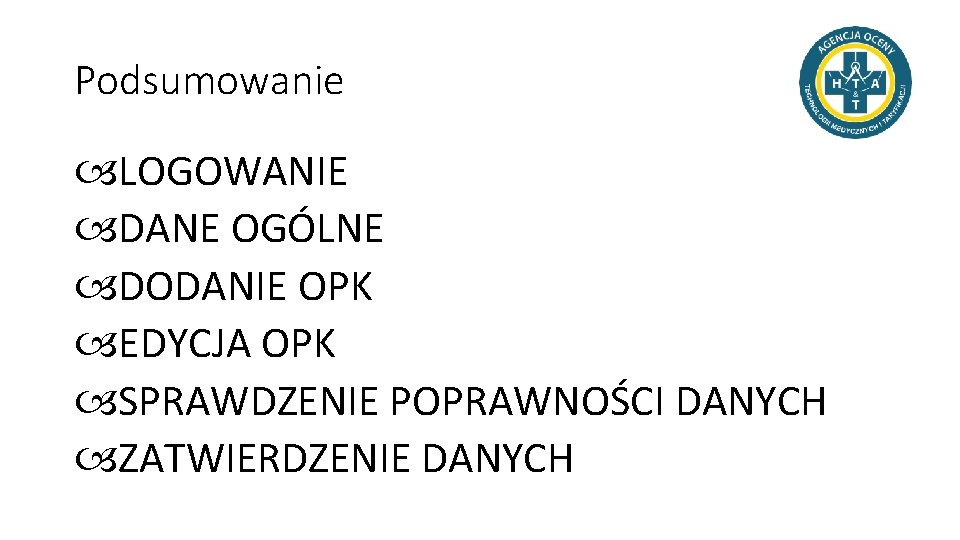
Podsumowanie LOGOWANIE DANE OGÓLNE DODANIE OPK EDYCJA OPK SPRAWDZENIE POPRAWNOŚCI DANYCH ZATWIERDZENIE DANYCH
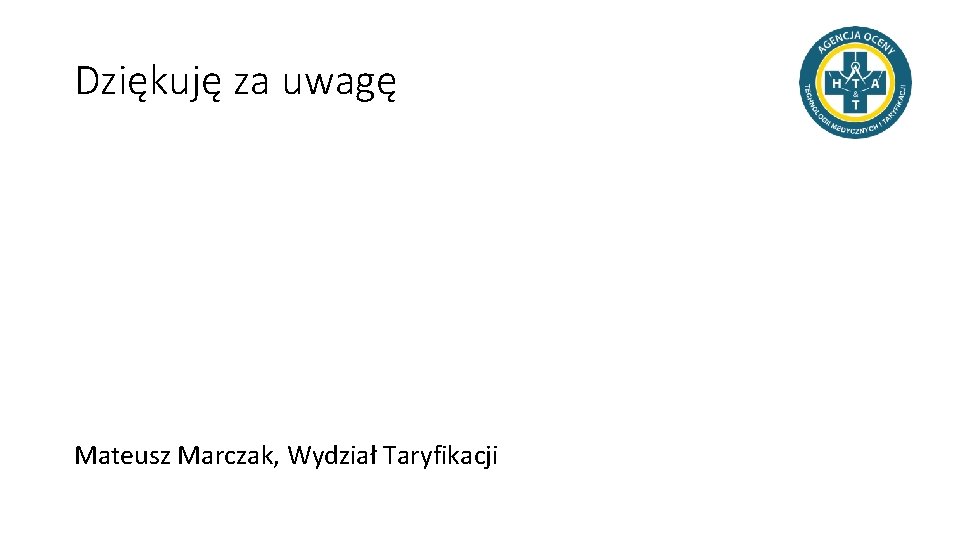
Dziękuję za uwagę Mateusz Marczak, Wydział Taryfikacji
 Cechy baz danych
Cechy baz danych Open system closed system and isolated system
Open system closed system and isolated system Respiratory digestive and circulatory system
Respiratory digestive and circulatory system Kwerenda krzyżowa
Kwerenda krzyżowa Wprowadzenie do systemów baz danych
Wprowadzenie do systemów baz danych Typy danych excel
Typy danych excel Modele baz danych
Modele baz danych Postać binarna
Postać binarna Ochrona danych osobowych studia podyplomowe
Ochrona danych osobowych studia podyplomowe Cepik aktualizacja danych
Cepik aktualizacja danych Rozproszona baza danych
Rozproszona baza danych Dokumentacja projektowa bazy danych
Dokumentacja projektowa bazy danych Access tworzenie relacji
Access tworzenie relacji Transakcja bazy danych
Transakcja bazy danych Prezentacja danych statystycznych
Prezentacja danych statystycznych Porządkowanie i grupowanie danych statystycznych
Porządkowanie i grupowanie danych statystycznych Ochrona baz danych
Ochrona baz danych Obiektowe bazy danych
Obiektowe bazy danych Obiektowo relacyjne bazy danych
Obiektowo relacyjne bazy danych